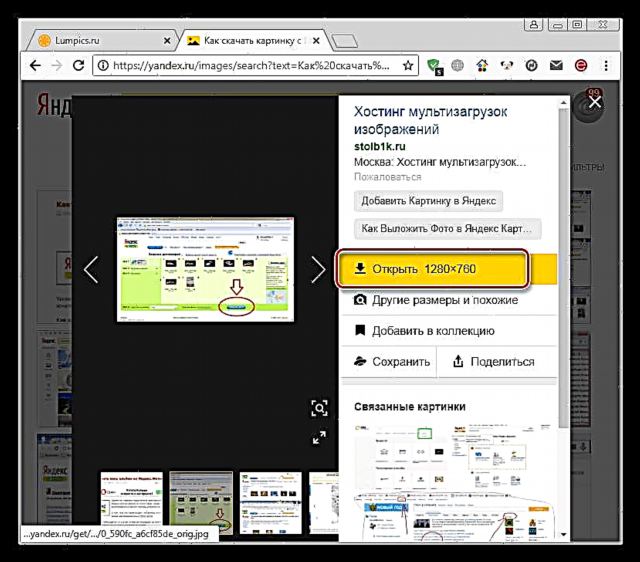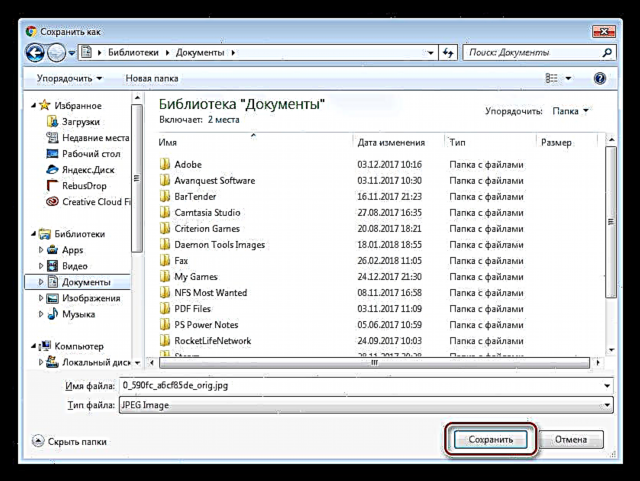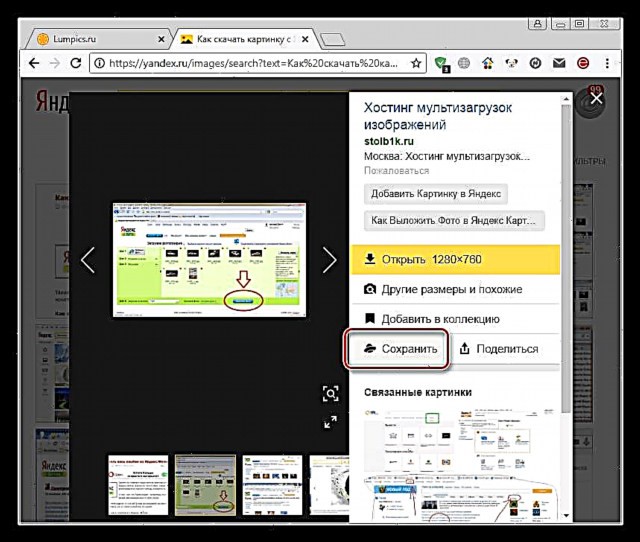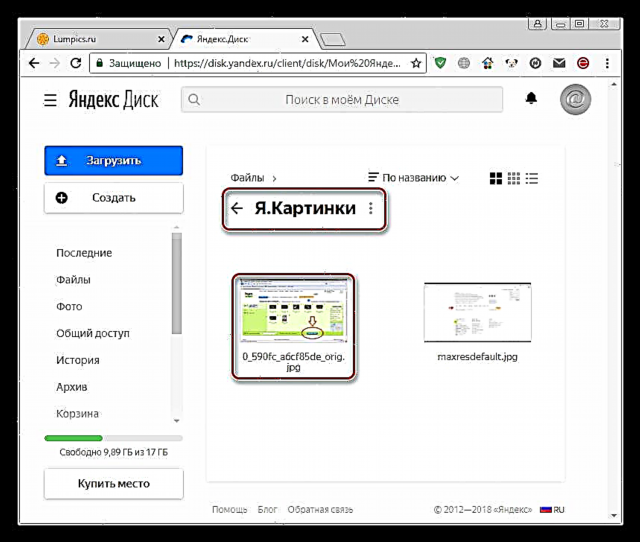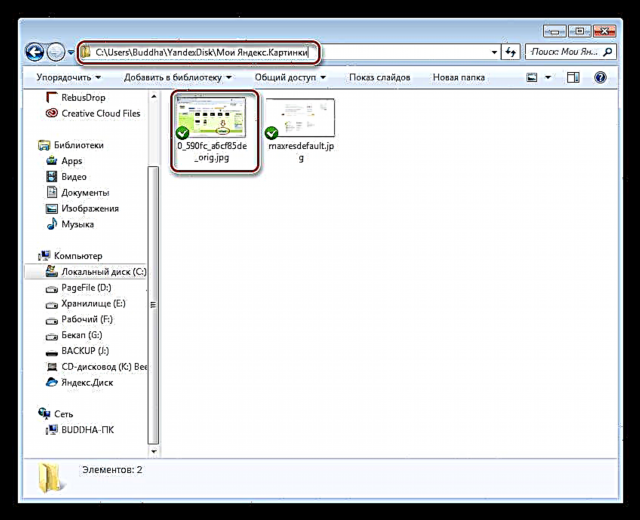યાન્ડેક્ષ સેવાઓમાંથી એક, જેને "ચિત્રો" કહેવામાં આવે છે, તે તમને વપરાશકર્તા વિનંતીઓ માટે નેટવર્ક પરની છબીઓ શોધવાની મંજૂરી આપે છે. આજે આપણે સર્વિસ પેજ પરથી મળેલી ફાઇલોને કેવી રીતે ડાઉનલોડ કરવી તે વિશે વાત કરીશું.
યાન્ડેક્ષથી છબી ડાઉનલોડ કરો
યાન્ડેક્ષ.ચિત્રો, ઉપર સૂચવ્યા મુજબ, શોધ રોબોટ દ્વારા પ્રદાન થયેલ ડેટાના આધારે પરિણામો ઉત્પન્ન કરે છે. ત્યાં બીજી સમાન સેવા છે - "ફોટા", જેના પર વપરાશકર્તાઓ તેમના ફોટા અપલોડ કરે છે. તેમને તમારા કમ્પ્યુટર પર કેવી રીતે સાચવવી, નીચેની લિંક પર લેખ વાંચો.
વધુ વાંચો: યાન્ડેક્ષ.ફોટોથી છબી કેવી રીતે ડાઉનલોડ કરવી
અમે શોધમાંથી છબીઓ ડાઉનલોડ કરવા માટે જરૂરી પ્રક્રિયાનું વિશ્લેષણ કરીશું. ઉદાહરણો ગૂગલ ક્રોમ બ્રાઉઝરનો ઉપયોગ કરશે. જો કાર્યોનાં નામ અન્ય બ્રાઉઝર્સમાંના નામથી અલગ હોય, તો અમે આને આ ઉપરાંત સૂચવીશું.
પદ્ધતિ 1: બચત
આ પદ્ધતિમાં ફક્ત તમારા પીસી પર મળેલા દસ્તાવેજને બચાવવા શામેલ છે.
- વિનંતી દાખલ કર્યા પછી, પરિણામો સાથેનું એક પૃષ્ઠ દેખાશે. અહીં, ઇચ્છિત છબી પર ક્લિક કરો.

- આગળ, બટન દબાવો "ખોલો", જે પિક્સેલ્સમાં પણ કદ સૂચવશે.
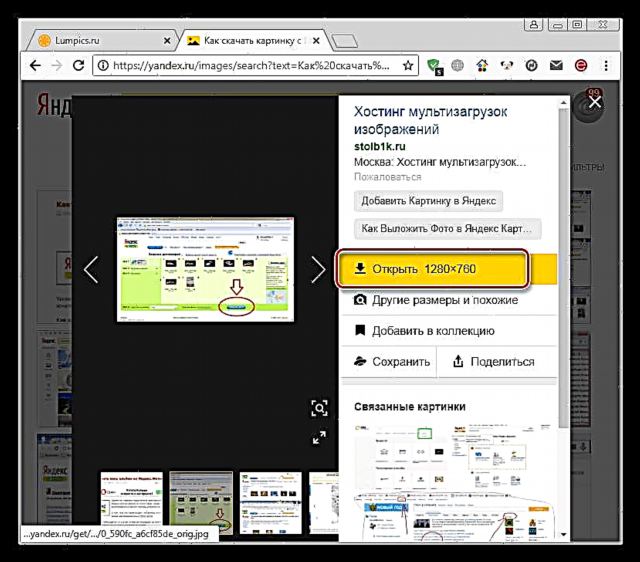
- પૃષ્ઠ પર જમણું-ક્લિક કરો (બ્લેક બ onક્સ પર નહીં) અને પસંદ કરો તરીકે છબી સાચવો (અથવા તરીકે છબી સાચવો ઓપેરા અને ફાયરફોક્સમાં).

- તમારી ડિસ્ક પર સાચવવા માટે એક સ્થળ પસંદ કરો અને ક્લિક કરો સાચવો.
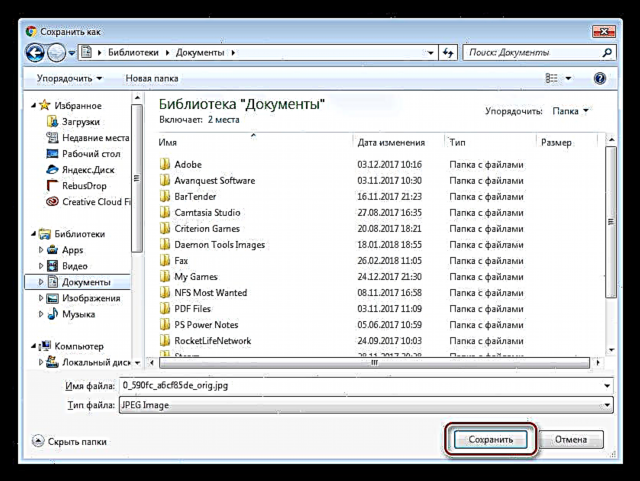
- થઈ ગયું, દસ્તાવેજ આપણા કમ્પ્યુટર પર "ખસેડ્યો".
પદ્ધતિ 2: ખેંચો અને છોડો
એક સરળ તકનીક પણ છે, જેનો અર્થ એ છે કે સર્વિસ પૃષ્ઠમાંથી કોઈ પણ ફોલ્ડર અથવા ડેસ્કટ folderપ પર ફાઇલને ખેંચો અને છોડો.

પદ્ધતિ 3: સંગ્રહમાંથી ડાઉનલોડ કરો
જો તમે વિનંતી દ્વારા સેવામાં પ્રવેશ કર્યો નથી, પરંતુ તેના મુખ્ય પૃષ્ઠ પર પહોંચ્યા છો, તો પછી જ્યારે તમે પ્રસ્તુત સંગ્રહોમાંની કોઈ એક ચિત્ર પસંદ કરો છો, બટનો "ખોલો" તેણીની સામાન્ય જગ્યાએ ન હોઈ શકે. આ કિસ્સામાં, અમે નીચેની ક્રિયાઓ કરીએ છીએ:
- છબી પર જમણું ક્લિક કરો અને પગલું પર જાઓ "નવા ટ tabબમાં ચિત્ર ખોલો" (ફાયરફોક્સમાં - "છબી ખોલો", ઓપેરામાં - "નવી ટ tabબમાં છબી ખોલો").

- હવે તમે ઉપર વર્ણવેલ એક રીતે તમારા કમ્પ્યુટર પર ફાઇલને સાચવી શકો છો.
પદ્ધતિ 4: યાન્ડેક્ષ.ડિસ્ક
આ રીતે, તમે ફક્ત શોધ પરિણામ પૃષ્ઠ પર ફાઇલને તમારા યાન્ડેક્ષ પર ડિસ્ક કરી શકો છો.
- સંબંધિત આયકન સાથે બટન પર ક્લિક કરો.
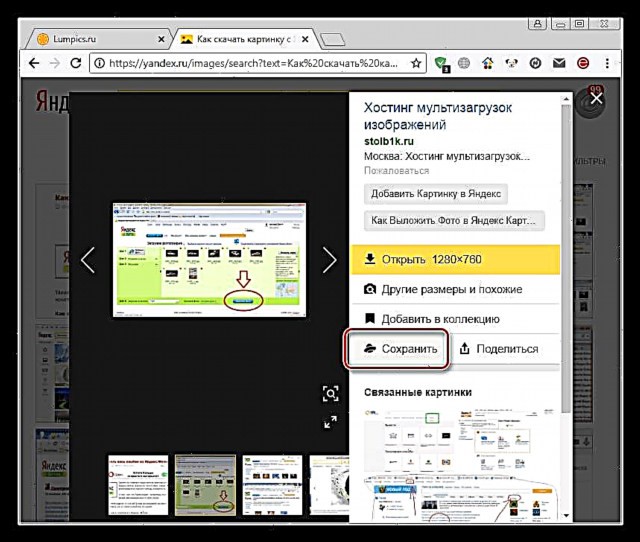
- ફાઇલ ફોલ્ડરમાં સેવ થશે "આઇ. પિક્ચર્સ" સર્વર પર.
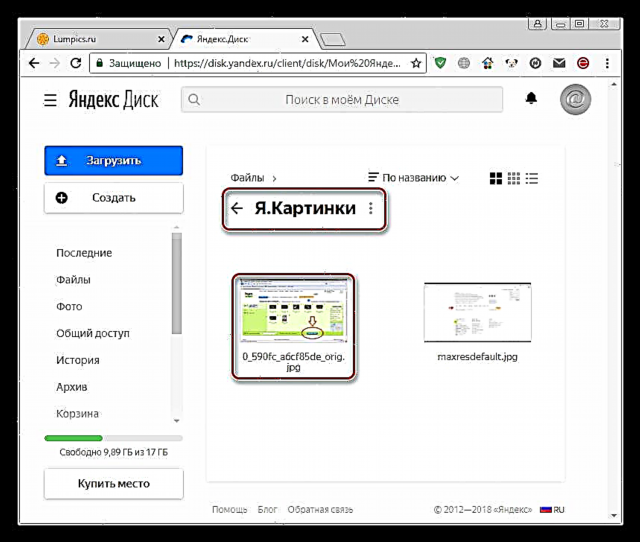
જો સિંક્રનાઇઝેશન સક્ષમ છે, તો દસ્તાવેજ કમ્પ્યુટર પર દેખાશે, પરંતુ ડિરેક્ટરી થોડી અલગ નામ સાથે હશે.
વધુ વિગતો:
યાન્ડેક્ષ ડિસ્ક પર ડેટા સિંક્રનાઇઝેશન
યાન્ડેક્ષ ડિસ્ક કેવી રીતે સેટ કરવી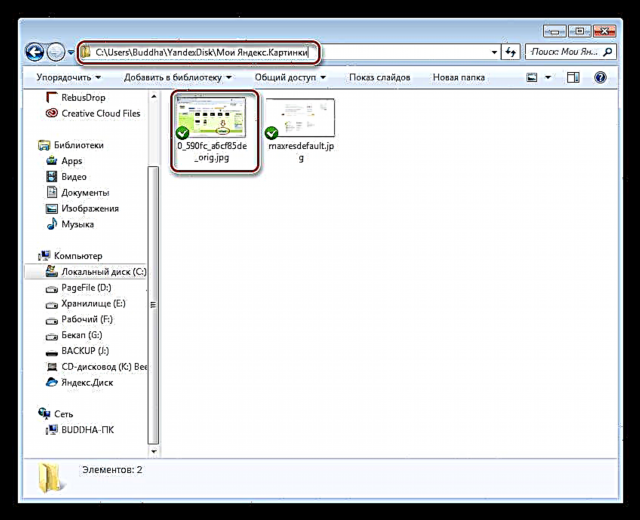
- સર્વરથી ચિત્ર ડાઉનલોડ કરવા માટે, ફક્ત તેના પર ક્લિક કરો અને બટન દબાવો ડાઉનલોડ કરો.

વધુ વાંચો: યાન્ડેક્ષ ડ્રાઇવથી કેવી રીતે ડાઉનલોડ કરવું
નિષ્કર્ષ
જેમ તમે જોઈ શકો છો, યાન્ડેક્ષથી છબી ડાઉનલોડ કરવી એટલી મુશ્કેલ નથી. આ કરવા માટે, તમારે પ્રોગ્રામ્સનો ઉપયોગ કરવાની અથવા કોઈ વિશેષ જ્ knowledgeાન અને કુશળતા લેવાની જરૂર નથી.